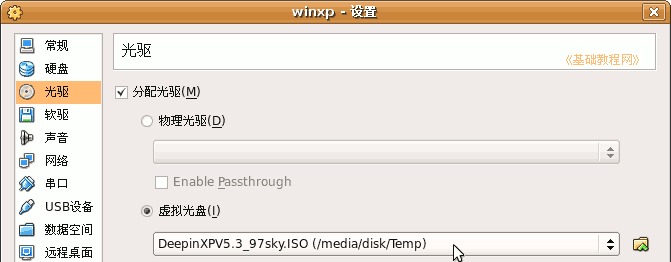
VirtualBox 虚拟机基础入门教程
作者:TeliuTe 来源:基础教程网
五、安装系统 返回目录 下一课设置好虚拟机以后,就可以开始安装XP 系统了,下面我们来看一个练习;
1、原版安装
1)使用XP的安装盘或者镜像文件,一般是采用精简版的XP安装盘,不使用软驱;
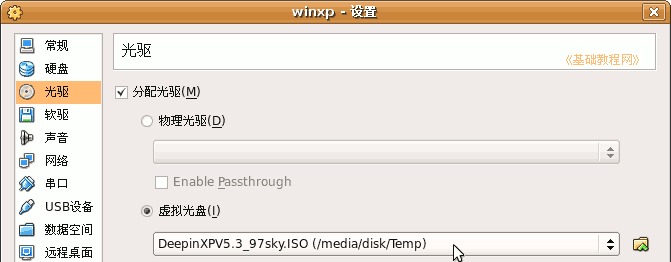
2)启动虚拟机后,用光盘启动,然后进入安装程序,跟正常的安装一样,速度有些慢;;
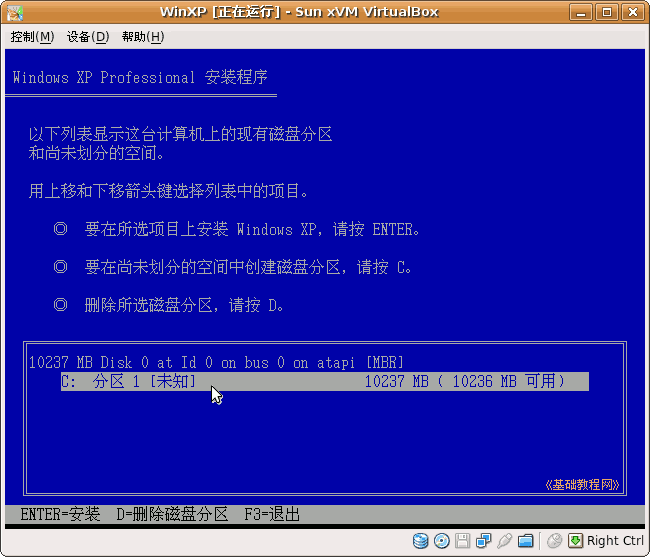
3)详细的安装步骤请参阅相关教程:teliute.org/win/XPsetup/index.htm
2、用GHOST安装盘
1)Ghost是一个系统备份/还原软件,有些XP安装盘也制作成这种方式,可以快速方便地安装系统;
2)放入光盘或设置好光盘映像,然后启动虚拟机;

3)用光盘启动成功后,选择第一项安装,然后耐心等待Ghost恢复成功后重新启动;

4)重新启动后,会继续安装程序,稍等即可完成安装;
3、安装增强功能
1)系统安装好以后,还需要安装增强功能,这样可以更好地发挥设备功能;
2)启动XP系统后,进入桌面,点菜单“设备-安装增强功能”,出来一个安装面板,
如果没有出来,打开“我的电脑”,找到光驱双击手动安装;
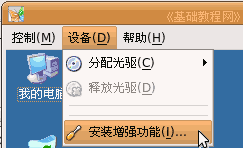
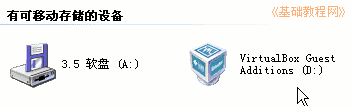
3)在出来的安装向导里点“Next”继续下一步;
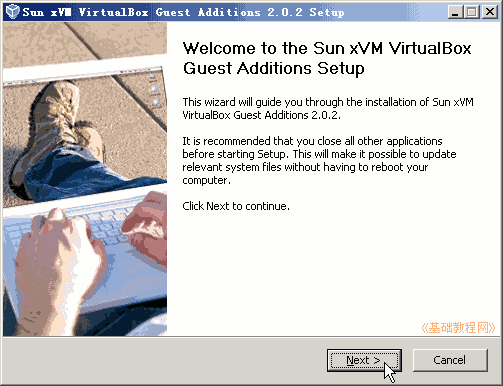
4)接下来的是许可协议,选上面的“I accept”,点Next继续下一步;
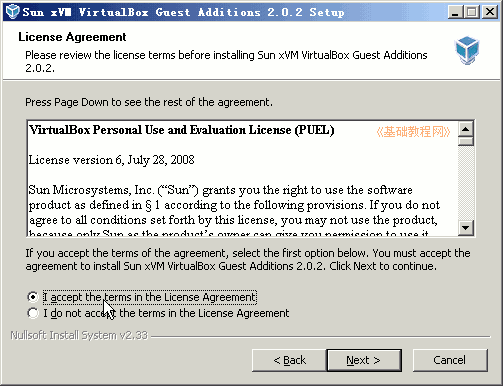
5)接下来点“Install”按钮开始安装,稍等一会;

5)然后出来是否重启的面板,点击“Finish”按钮,重启后完成安装;
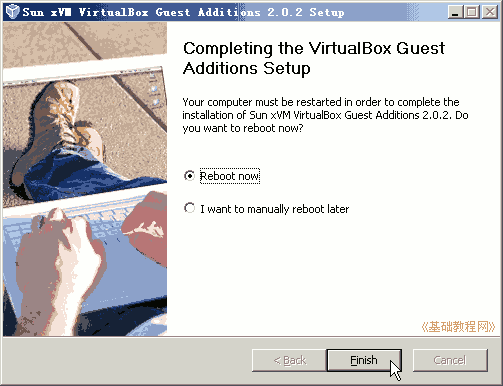
重启动以后,鼠标就可以自由在主机和虚拟机之间移动,显卡和共享也可以使用了;
本节学习了VirtualBox中安装XP系统和增强工具的基本操作,如果你成功地完成了练习,请继续学习下一课内容;本教程由86团学校TeliuTe制作|著作权所有
基础教程网:http://teliute.org
美丽的校园……
转载和引用本站内容,请保留作者和本站链接。